Wat zijn widgets?
Een widget is een interactieve knop of een snelkoppeling die je kan instellen op jouw persoonlijke startpagina. Een widget is een toepassing waarmee je in één oogopslag actuele informatie kunt zien, die wordt geladen vanuit een andere bron. Een widget kan ook gebruikt worden als knop of banner naar een interne of externe pagina.
Widgets geven je de mogelijkheid om je startpagina aan te passen aan jouw wensen. Met een paar klikken kun je handige blokken toevoegen of verwijderen, zoals nieuws, polls, teamleden of aankomende evenementen.

Let op! Geactiveerde widgets zijn alleen zichtbaar op de desktop versie van Plek. Helaas kunnen widgets niet gebruikt worden in de mobiele app.
Zelf widgets kiezen
Het is mogelijk om widgets toe te voegen aan jouw startpagina. Jouw organisatie heeft dan enkele widgets voor jou beschikbaar gesteld.
Hoe voeg je een widget toe?
- Klik op de knop + Widget toevoegen of verwijderen onderaan je startpagina.
- Er verschijnt een pop-up met een lijst van beschikbare widgets.
- Om een widget toe te voegen, vink je het vakje aan naast de naam van de widget.
Let op: Sommige widgets zijn vergrendeld door je organisatie. Deze worden grijs weergegeven en kun je niet aanpassen. - Klik op ‘Opslaan’ om je wijzigingen op te slaan.
- Je startpagina wordt direct bijgewerkt met jouw selectie.
-png.png?width=650&height=380&name=Widgets%20(1)-png.png)

Wat voor widgets zijn voor mij beschikbaar?
Je kunt (afhankelijk van de widgets die jouw organisatie voor jouw ter beschikking stelt) kiezen uit de volgende widgets:
|
Icoon |
Type widget |
Omschrijving |
|
|
Kanaalwidget |
Deze widget toont recente berichten uit een geselecteerd kanaal. |
|
|
Bannerwidget |
Toont een afbeelding met een link naar een interne of externe pagina. |
|
|
iFrame widget |
Toont externe inhoud (zoals een website, formulier of video) ingesloten in een frame. |
|
|
Formulierenwidget |
Toont een poll, gemaakt door jouw organisatie. |
|
|
Groepswidget |
Toont berichten uit een geselecteerde groep. |
|
|
Documentenwidget |
Een overzicht van recente documenten in Plek. |
|
|
Agendawidget |
Een overzicht van jouw aankomende evenementen. |
|
|
Uitgelichte applicaties |
Belangrijke links voor jouw organisatie. |
|
|
Verjaardagswidget |
Toont de aankomende verjaardagen |
|
|
MS365 widget |
Geeft je Outlook e-mail, agenda en/of Microsoft Teams weer (uitsluitend beschikbaar bij een SharePoint-integratie). |
Een widget verwijderen
Je kan een widget verwijderen op twee manieren
- Klik op het kruisje in de widget
- Gebruik de knop ‘+ Widget toevoegen of verwijderen’ en deselecteer de widget die je wilt verwijderen
Sommige widgets zijn verplicht gesteld door de organisatie en kunnen niet verwijderd worden. Deze zijn gemarkeerd in grijs en kunnen niet gedeselecteerd worden.
Het beheren van widgets voor jouw organisatie (admins)
Via het admin panel kan je widgets beheren, bewerken of verwijderen voor de gehele organisatie.
- Ga naar het admin panel
- Selecteer Configuratie > Widgets
Widgets toevoegen
- Selecteer in het admin panel + Nieuwe widget (1)
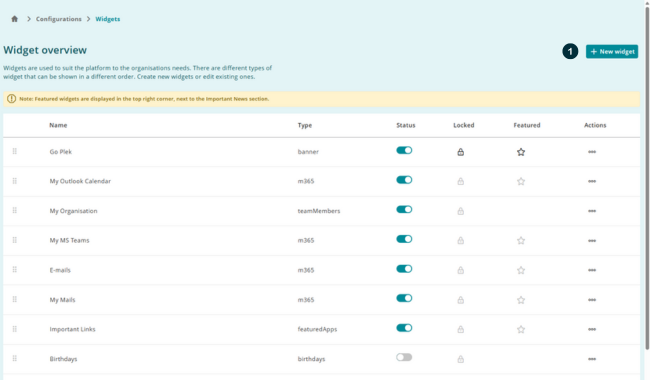
- Selecteer vervolgens één onderstaande opties per widget:
Kanaalwidget
Een kanaalwidget toont de laatste drie berichten van een geselecteerd kanaal direct op de startpagina, waardoor het niet nodig is om het kanaal zelf te openen.
-
Kies een van de kanalen van je organisatie om hiervoor een widget te creëren.
-
De naam van het kanaal wordt de naam van de widget.

Jouw kanaalwidget ziet er als volgt uit op jouw startpagina.
- Klik op één van de kanaalberichten om het bericht te lezen.

Bannerwidget
Met een bannerwidget plaats je een opvallende banner op de startpagina die linkt naar een interne of externe webpagina, waardoor belangrijke pagina's extra aandacht krijgen.
- Selecteer Banner widget.
- Geef een naam op voor je widget (1).
- Voeg de URL toe (2) van de pagina waarnaar de gebruiker moet worden doorgestuurd.
- (Optioneel) Markeer een banner widget als uitgelicht (3), om deze naast het belangrijke nieuwsoverzicht te tonen. Lees meer onder Widgets uitlichten.
- Geef aan of de link in een nieuw tabblad geopend moet worden (4)
- Voeg een afbeelding toe voor je banner widget (5). Voor de juiste afmetingen, raadpleeg Welk formaat afbeelding moet ik gebruiken?
- Klik op "toevoegen" om je widget op te slaan. Je widget is direct geactiveerd op de startpagina voor alle gebruikers.

Jouw widget ziet er dan als volgt uit op de startpagina:

Formulierenwidget
Met een formulierenwidget kun je een formulier zichtbaar en direct toegankelijk maken op de startpagina, naast de tijdlijn. Dit is ideaal voor polls, vragenlijsten of korte enquêtes die je onder de aandacht wilt brengen bij gebruikers.
Een formulierenwidget toevoegen:
- Klik rechtsboven op ‘+ nieuwe widget’ en kies ‘form widget’.
- Geef de widget een naam (1). Laat je dit veld leeg, dan wordt automatisch de naam form widget gebruikt.
- Kies een bestaand formulier om te dupliceren (2) of maak een nieuw formulier aan (3). Lees meer over het aanmaken van een formulier in Formulieren, polls & quizzes.
- Klik op ‘Bewaar’ om de widget toe te voegen aan de startpagina.

Jouw formulierenwidget ziet er dan als volgt uit:
- Via de vergrootknop
 kunnen gebruikers het formulier in volledig scherm openen.
kunnen gebruikers het formulier in volledig scherm openen. - Admins en content managers kunnen de ingezonden resultaten bekijken via de resultatenknop
 .
.
iFrame widget:
Met iFrame integreer je een frame van een andere website (via HTML-code) in jouw Plek. Geschikt voor het tonen van bijvoorbeeld YouTube-video's, Spotify-playlists of een weerwidget.
- Selecteer iFrame widget (1).
- Geef een naam op voor je iFrame (2), of verberg de naam van je widget (3).
- Voer de embedded code in voor je iFrame (4).
- Bewaar de instellingen van je widget.

Jouw iFrame ziet er bijvoorbeeld zo uit:

Plek levert geen support in het opzetten van een iFrame widget.
Teamleden widget:
De teamleden widget toont de profielfoto's van 12 willekeurige collega's op de startpagina. Dit is nuttig voor kleine organisaties om snel een overzicht van enkele gebruikers te krijgen.
- Selecteer Teamleden widget (1).
- Geef een naam op voor je iFrame (2).

Jouw widget ziet er als volgt uit:

- Klik op een van de profielfoto's om het bijbehorende profiel te openen.
- Admins kunnen vanuit hier naar het admin panel om een nieuwe gebruiker toe te voegen. Deze link is niet zichtbaar voor reguliere gebruikers en content managers.
Documentenwidget:
Deze widget toont de drie meest recente documenten op de startpagina. Jouw widget ziet er als volgt uit:
- Selecteer Documenten widget (1).
- Geef een naam op voor je widget (2).

Jouw widget ziet er als volgt uit:
Agendawidget:
Toon de eerstvolgende evenementen in Plek op de startpagina, waardoor gebruikers de agenda niet apart hoeven te openen.
- Selecteer Agenda widget (1).
- Geef een naam op voor je widget (2).
- Selecteer hoeveel evenementen getoond mogen worden in widget. Let op! Dit heeft invloed op de lengte van jouw widget.

Jouw widget ziet er als volgt uit:
Uitgelichte applicaties:
Deze widget laat snel de belangrijkste links voor jouw organisatie zien op de startpagina (ook te vinden onder het kopje "applicaties"). De widget toont de uitgelichte applicaties. Lees meer over applicaties hier.
- Selecteer Uitgelichte apps widget (1).
- Geef een naam op voor je widget (2).
- Markeer een banner widget als uitgelicht (3), om deze naast het belangrijke nieuwsoverzicht te tonen. Lees meer onder Widgets uitlichten.

Jouw widget ziet er als volgt uit:
Verjaardagswidget:
Toont welke collega's de komende 14 dagen jarig zijn. De widget toont de eerste 4 verjaardagen in de komende 14 dagen.
- Selecteer Verjaardagswidget (1).
- Geef een naam op voor je widget (2).

Jouw widget ziet er als volgt uit:

MS365-widget
Gebruikt jouw organisatie een volledige SharePoint-integratie, en wordt er ook gewerkt met Outlook en Microsoft Teams? Dan kun je de MS365-widget inzetten om deze Microsoft-toepassingen rechtstreeks zichtbaar en toegankelijk te maken binnen jullie platform.
De MS365-widget maakt het voor gebruikers mogelijk om snel inzicht te krijgen in hun eigen Microsoft-gegevens, zonder het platform te verlaten.
- Selecteer Microsoft 365 widgets (1).
- Geef een naam op voor je widget (2).
-
Als organisatie kun je kiezen uit de volgende Microsoft-widgets (3):
- E-mail – Toon een overzicht van je meest recente e-mails uit Outlook.
- Agenda – Geef je persoonlijke Outlook-agenda weer, inclusief geplande afspraken.
- Teams – Krijg snel toegang tot je actieve Teams-chats en vergaderingen.
- E-mail – Toon een overzicht van je meest recente e-mails uit Outlook.
- Markeer een banner widget als uitgelicht (3), om deze naast het belangrijke nieuwsoverzicht te tonen. Lees meer onder Widgets uitlichten.

Jouw Microsoft 365 widgets zien er dan als volgt uit:
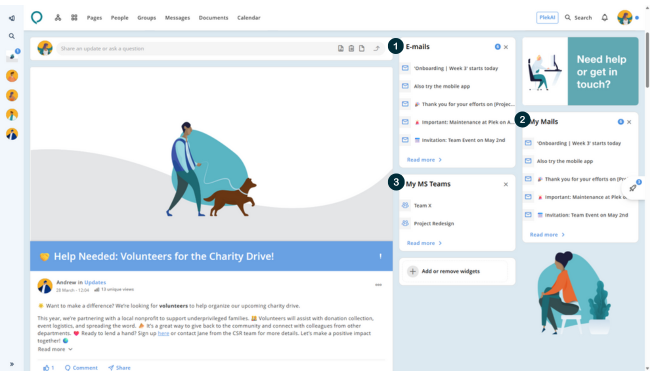
Widgets uitlichten
Sommige widgets kunnen worden uitgelicht, waardoor ze rechts naast het belangrijke nieuwsoverzicht verschijnen. Deze functie is beperkt tot één van de volgende drie widgettypen en kunnen niet gecombineerd worden:
- Uitgelichte applicaties
- Banner widgets
- Microsoft 365 widget
Een widget kan uitgelicht worden op twee maniern
- Klik op het sterretje in het widgetoverzicht. Een zwart sterretje geeft aan dat de functie is ingeschakeld, een grijs sterretje dat deze is uitgeschakeld.

- Open de widget die je wilt uitlichten en activeer de toggle voor "widget uitlichten
Widgets vastzetten
Als organisatie kun je bepaalde widgets vastzetten, zodat deze altijd zichtbaar zijn voor alle gebruikers. Vastgezette widgets worden altijd bovenaan getoond, vóór de widgets die gebruikers zelf kunnen toevoegen of verwijderen. Dit is handig voor belangrijke of verplichte informatie.
- Ga naar het widgetoverzicht.
- Klik op het sloticoon naast de widget die je wilt vastzetten.
- Donker (zwart) slotje: de widget is vastgezet en zichtbaar voor alle gebruikers.
-
- Licht (grijs) slotje: de widget is niet vastgezet en kan door gebruikers worden beheerd.

Volgorde van widgets beheren
De volgorde van de widgets op de startpagina kan worden beheerd via het widgetoverzicht in het admin panel. De widgets worden verdeeld over twee kolommen op de startpagina.
- Uitgelichte widgets verschijnen altijd bovenaan naast het belangrijk nieuwsoverzicht.
- Daaronder worden de overige widgets getoond in twee kolommen: links alle oneven nummers en rechts alle even nummers.
- De volgorde van de widgets kan worden aangepast via drag & drop in het admin panel.
- Gedeactiveerde widgets staan altijd onderaan in het overzicht en worden niet weergegeven op de startpagina.


De volgorde van plaatsing op de startpagina verloopt als volgt:
- Eerst de uitgelichte widgets (bovenaan, over de volle breedte).
- Daarna de eerste oneven genummerde widget in de linkerkolom.
- Vervolgens de eerstevolgende widget in de rechterkolom.
- Daarna om en om: eerst de derde de widget in de linkerkolom, dan de vierde in de rechterkolom, enzovoort.
Widgets deactiveren of verwijderen
Wil je als organisatie een widget tijdelijk uitschakelen zonder deze te verwijderen? Dan kun je de widget deactiveren. Dit is handig als je een widget later opnieuw wilt gebruiken. Gedeactiveerde widgets blijven beschikbaar in het overzicht en kunnen op elk moment weer worden ingeschakeld.
- Ga naar het widgetoverzicht.
- Gebruik de toggle (schakelknop) naast de widget om deze aan of uit te zetten.
- Blauwe toggle (naar rechts): de widget is actief.
- Grijze toggle (naar links): de widget is gedeactiveerd.
- Blauwe toggle (naar rechts): de widget is actief.

Let op: zodra een widget gedeactiveerd is, verliest deze automatisch de status uitgelicht of vastgezet. Deze instellingen moeten opnieuw worden toegepast wanneer de widget later weer wordt geactiveerd.




